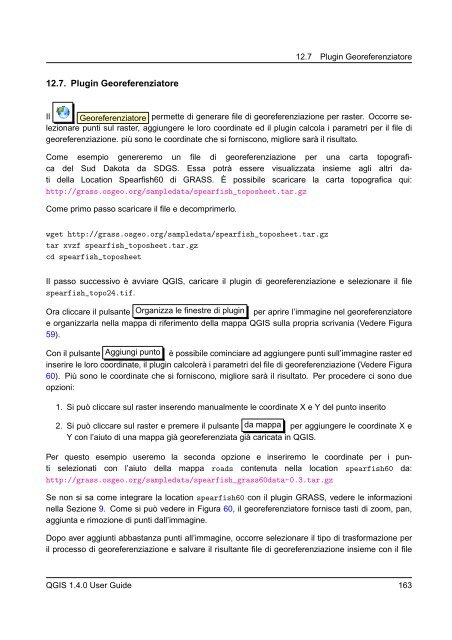QGIS User Guide - OSGeo Download Server
QGIS User Guide - OSGeo Download Server
QGIS User Guide - OSGeo Download Server
Create successful ePaper yourself
Turn your PDF publications into a flip-book with our unique Google optimized e-Paper software.
12.7. Plugin Georeferenziatore<br />
12.7 Plugin Georeferenziatore<br />
Il Georeferenziatore permette di generare file di georeferenziazione per raster. Occorre selezionare<br />
punti sul raster, aggiungere le loro coordinate ed il plugin calcola i parametri per il file di<br />
georeferenziazione. più sono le coordinate che si forniscono, migliore sarà il risultato.<br />
Come esempio genereremo un file di georeferenziazione per una carta topografica<br />
del Sud Dakota da SDGS. Essa potrà essere visualizzata insieme agli altri dati<br />
della Location Spearfish60 di GRASS. È possibile scaricare la carta topografica qui:<br />
http://grass.osgeo.org/sampledata/spearfish_toposheet.tar.gz<br />
Come primo passo scaricare il file e decomprimerlo.<br />
wget http://grass.osgeo.org/sampledata/spearfish_toposheet.tar.gz<br />
tar xvzf spearfish_toposheet.tar.gz<br />
cd spearfish_toposheet<br />
Il passo successivo è avviare <strong>QGIS</strong>, caricare il plugin di georeferenziazione e selezionare il file<br />
spearfish_topo24.tif.<br />
Ora cliccare il pulsante Organizza le finestre di plugin per aprire l’immagine nel georeferenziatore<br />
e organizzarla nella mappa di riferimento della mappa <strong>QGIS</strong> sulla propria scrivania (Vedere Figura<br />
59).<br />
Con il pulsante Aggiungi punto è possibile cominciare ad aggiungere punti sull’immagine raster ed<br />
inserire le loro coordinate, il plugin calcolerà i parametri del file di georeferenziazione (Vedere Figura<br />
60). Più sono le coordinate che si forniscono, migliore sarà il risultato. Per procedere ci sono due<br />
opzioni:<br />
1. Si può cliccare sul raster inserendo manualmente le coordinate X e Y del punto inserito<br />
2. Si può cliccare sul raster e premere il pulsante da mappa per aggiungere le coordinate X e<br />
Y con l’aiuto di una mappa già georeferenziata già caricata in <strong>QGIS</strong>.<br />
Per questo esempio useremo la seconda opzione e inseriremo le coordinate per i punti<br />
selezionati con l’aiuto della mappa roads contenuta nella location spearfish60 da:<br />
http://grass.osgeo.org/sampledata/spearfish_grass60data-0.3.tar.gz<br />
Se non si sa come integrare la location spearfish60 con il plugin GRASS, vedere le informazioni<br />
nella Sezione 9. Come si può vedere in Figura 60, il georeferenziatore fornisce tasti di zoom, pan,<br />
aggiunta e rimozione di punti dall’immagine.<br />
Dopo aver aggiunti abbastanza punti all’immagine, occorre selezionare il tipo di trasformazione per<br />
il processo di georeferenziazione e salvare il risultante file di georeferenziazione insieme con il file<br />
<strong>QGIS</strong> 1.4.0 <strong>User</strong> <strong>Guide</strong> 163